ŠEst věcí, které musíte udělat okamžitě po připojení nového routeru

Většina lidí nenahrazuje směrovače často a existuje mnoho důležitých nastavení, je snadné přehlédnout několik a zapomeňte na to, jak byla nastavena vaše stará. Zde jsou prvních pět věcí, které musíte udělat po zapnutí nového směrovače.
SOUVISEJÍCÍ: Klonujte váš stávající směrovač pro inovaci bezdrátového směrovače
Několik minut vylepšení a konfigurace ihned po rozbalení nový směrovač vám může ušetřit bolesti hlavy po silnici. Směrovač Wi-Fi, který není správně nakonfigurován a má špatnou bezpečnost, může zanechat vaši síť nestabilní a zranitelná vůči uživatelům se zlými úmysly. Tato příručka by vám měla pomoci vytvořit pevnou základní úroveň zabezpečení.
Přestože jsme zahrnuli snímky obrazovky zobrazující různá nastavení v různých směrovačích, je každý směrovač odlišný - v dokumentaci konkrétního směrovače naleznete všechna nastavení, která jsme
Aktualizace firmwaru
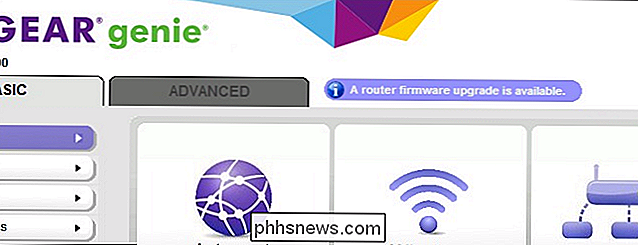
Firmware vašeho směrovače je sada návodů a nástrojů uložených na jeho paměťovém čipu, který řídí vše od rádií Wi-Fi po firewall.
Přestože aktualizace firmwaru jsou obecně neobvyklé a firmware směrovače je navržen tak, aby byl stabilní, existují dva důvody, proč se aktualizace aktualizují okamžitě po získání nového směrovače. Za prvé, nevíte, jak dlouho váš router seděl na poličce a byla možná nová aktualizace (a pravděpodobně byla) propuštěna.
Za druhé, i když to není tak běžné jako problémy na operačních systémech, jako jsou Windows, existují zneužití a zranitelnosti, které se vyskytují v routeru firmware, takže je vždy dobré mít k dispozici nejnovější (a nejbezpečnější) firmware. To také znamená, že máte přístup k nejnovějším funkcím směrovače.
Změna hesla výchozího přihlášení

SOUVISEJÍCÍ: Nemáte falešný smysl pro zabezpečení: 5 nejistých způsobů zabezpečení Váš Wi-Fi
Kolem každého směrovače je dodáno výchozí uživatelské jméno a heslo, které používáte ke správě směrovače. Tyto výchozí hodnoty nejsou dokonce dobře zachované tajemství - jednoduché vyhledávání Google vám ukáže uživatelské jméno a heslo pro téměř všechny routery tam. Můžete si stáhnout celé seznamy známých párů, a dokonce i vhodně pojmenované webové stránky RouterPasswords, kde můžete vyhledat téměř jakoukoliv značku, model a výchozí přihlašovací údaje. Obvykle se jedná o něco směšně jednoduchého, jako "admin / admin".
Pokud nechcete, aby to bylo hloupé pro průchozí uživatele, které by se dostaly do vaší sítě, měli byste změnit heslo administrátora ... před někým
Změna názvu sítě Wi-Fi (SSID)
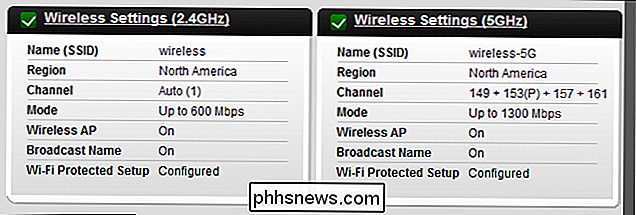
Síťový název sítě Wi-Fi nebo identifikátor SSID může o směrovači hodně odhalit. Může se například nazývat "Linksys", což umožňuje outsiderům znát výrobce vašeho směrovače, což jim usnadňuje získání výchozího přihlašování nebo kontrolu zranitelností v daném modelu.
Změňte SSID na něco jiného než výchozí, avšak bez identifikačních informací. To znamená žádné SSID jako "Apartment5a" nebo "321LincolnSt". Něco, co je snadné si uvědomit, ale nešpecifické, je ideální jako "Cookie Monster" nebo "Spaceman". Jakákoli kombinace slov bude dělat ,.
Nastavte heslo Secure Wi-Fi s šifrováním kvality
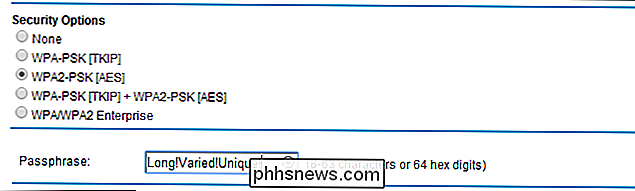
Již řadu let výrobci směrovačů dodávali směrovače se špatně konfigurovanými Wi-Fi a / nebo výchozími hesly. Nyní se konečně začínají dodávat směrovače s nejvyšší úrovní šifrování Wi-Fi povolenou a náhodně nastaveným heslem (takže i když noví uživatelé nevědí, co dělají, nebo nehledají seznam jako je tento , jsou stále chráněny.)
SOUVISEJÍCÍ: Rozdíl mezi hesly WEP, WPA a WPA2 Wi-Fi
Ne každý výrobce má individuální nastavení pro každý směrovač, který odesílá, což znamená, že je to vaše aby se ujistil, že váš směrovač správně nakonfiguroval Wi-Fi se zabezpečeným heslem a nejlepším šifrováním.
Při změně hesla sítě Wi-Fi obvykle budete mít k dispozici možnosti jako WEP, WPA a WPA2 . Zvolte možnost WPA2 (nebo, aby vám tato rada dokázala v budoucnu, bez ohledu na to, jak je lepší šifrování). Doporučujeme používat WPA2. Můžete si přečíst o šifrování Wi-Fi a proč to záleží na tom, ale co nejdříve je, že cokoli pod WPA2 je jednodušší k popraskání. WEP je natolik triviální, že může děrovat dítě s pravým (a široce dostupným) nástrojem.
SOUVISEJÍCÍ: Upozornění: "Host režim" na mnoha Wi-Fi routery není bezpečný
Co se týče hesel, když používáte silné šifrování jako WPA2, které podporuje až 63 znaků, je mnohem lepší používat heslo než heslo. Zapomeňte na jednoduchá hesla, jako je např. Thedog20, blackcat nebo jakékoliv banální heslo, které nám standardy Wi-Fi omezovaly. Heslovost hesel je snadněji zapamatovatelná a je těžší spláchnout. Namísto "thedog20" použijte "Můj pes je dvacet let".
Zatímco jsme se zabývali zabezpečením vašeho Wi-Fi: Pokud máte novější směrovač, je pravděpodobné, že máte hostující síť. Pokud se rozhodnete povolit, platí stejné pravidlo pro výběr dobrého šifrování a silného hesla. Doporučujeme také podívat se na náš vyhrazený článek o zabezpečení sítí pro hosty a na tom, jak nemusí být tak bezpečná, jak si myslíte.
Zakázat vzdálený přístup
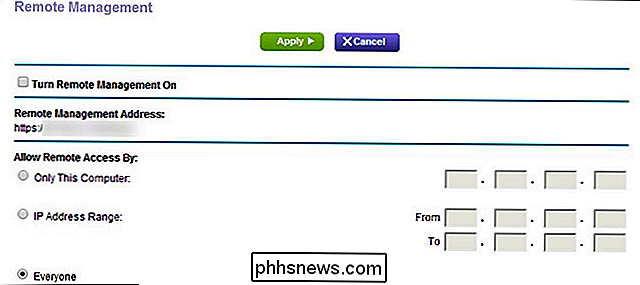
Pokud potřebujete vzdálený přístup z nějakého důvodu, je to docela užitečná funkce. Pro 99,9% domácích uživatelů je však velmi málo důvodů, proč je třeba vzdáleně spravovat svůj směrovač z dálky, a zanecháním vzdáleného přístupu jednoduše otevírá zranitelnost, kterou mohou hackeři využít. Vzhledem k tomu, že směrovač nefunguje pouze jako síť pro správu sítě v domácí síti, ale i brána firewall, po získání dálkového ovládání uživatele se zlými úmysly mohou otevřít bránu firewall a získat úplný přístup k domácí síti.
Opět platí, Zabezpečení Wi-Fi, výrobci konečně brali výchozí zabezpečení vážně, takže můžete být příjemně překvapeni tím, že zjistíte, že funkce vzdáleného přístupu / správy jsou zakázány. Přesto věřte, ale ověřte. Podívejte se na pokročilá nastavení routeru a potvrďte, že všechny nástroje pro vzdálený přístup jsou vypnuté
Zakázat WPS a UPnP
Nakonec - v porovnání s předchozími příklady bezpečnostních opatření, které byste měli přijmout - máme mnohem více tajemné: zakázání nastavení Wi-Fi Protected Setup (WPS) a UPnP (Universal Plug and Play). Zatímco obě služby mají usnadnit život, oba mají různé bezpečnostní nedostatky a zneužívají. Služba WPS vám umožňuje stisknout tlačítko ve směrovači nebo použít ke spárování nových zařízení směrovač (namísto ručního vyhledávání názvu sítě Wi-Fi a zadání hesla), ale v WPS jsou chyby, které nestojí pohodlí. Pokud váš směrovač podporuje vypnutí WPS, měl by být snadno nalezen v nabídkách vašeho směrovače. Více informací o procesu naleznete zde.
Kromě vypnutí WPS byste měli také zakázat UPnP. Systém UPnP je spravedlivě mnohem užitečnější než systém WPS - automatizuje proces otevření portů v firewallu pro aplikace, jako je server Skype a Plex media server - ale jako WPS má bezpečnostní nedostatky, které umožňují přístup škodlivým stranám k vašemu směrovač. Měli byste zkontrolovat nastavení na směrovači, abyste ji deaktivovali a pak jste si vybrali, jak ručně předávat porty na vašem routeru, takže pokud narazíte na nějaké problémy, jako je váš vzdálený přístup k serveru Plex nefunguje správně s vypnutým UPnP, můžete
Stačí, když aktualizujete firmware, změníte výchozí přihlašovací údaje pro směrovač a přístup k Wi-Fi a zablokujete vzdálený přístup a vaše 10 minut úsilí zajistí, že váš směrovač je nyní mnohem bezpečnější, než když přišel
Chcete-li dále zvýšit zabezpečení směrovače a dozvíte se více o tom, jak funguje domácí síť, podívejte se na následující související články:
- Zabezpečte bezdrátový směrovač: 8 Práce, které můžete udělat okamžitě
- Jak zkontrolovat směrovač malware
- Odstraňování potíží s bezdrátovým směrovačem
- HTG vysvětluje: Popis směrovačů, přepínačů a síťového hardwaru
- QoS), abyste získali rychlejší internet, když to opravdu potřebujete
Máte problém se sítí nebo Wi-Fi? Napište nám e-mail na adrese a budeme se snažit pomoci.

Jak se podívat na vaše archivované příběhy o Instagramu
Příběhy byly jednou z největších sociálních sítí posledních několika let. Snapchat je nejprve vyřadil, ale teď každá sociální síť od společnosti WhatsApp až po Instagram má příběhy. Došlo také k posunu od mizení zpráv. Zdá se, že lidé opravdu nechtějí, aby fotografie, které berou, zmizely do éteru. Za tímto účelem společnost Instagram nedávno přidala Archiv příběhů.

Jak uložit upravené fotografie Instagram bez jejich zveřejnění
Bohužel neexistuje žádná metoda pro ukládání upravených fotografií Instagram bez jejich prvního ukládání. Nicméně s tímto čistým trikem můžete do svých fotografií přidat filtry Instagram a uložit je místně do telefonu, aniž byste je museli posílat. Proč bych to chtěl udělat SOUVISEJÍCÍ: Jak na to Změňte uspořádání filtrů Instagram (a skryjte ty, které se vám nelíbí) Zatímco můžete jednoduše používat aplikaci pro úpravu fotografií nebo vestavěné nástroje v systémech iOS a Android pro úpravy a přidávání filtrů k vašim fotografiím, Instagram dělá celý proces editace je velmi snadný a návykový.



